-
准备工作:几何画板5.06版本,使用函数为(y=sinx)
制作过程:
A、建立坐标系(比较喜欢自定义的小坐标系,精干)和所用的函数
1、用几何画板的“自定义工具”》“新新坐标系”=》“坐标系工具”,建立小型坐标系,并完成初始化工作,为做图做好准备,
2、点击工具栏中的“数据”=》“新建函数”=》,只需要输入(sinx),点击确定,就会出现(y=sin(x))或者(f(x)=sin(x))
3、再次点击“自定义工具”(稍等一会)》“新新坐标系”=》“函数(y=f(x))图像”,此时只要将鼠标移动到刚才建立的函数表达式上,表达式会出现一个红色外框,点击这个函数,函数的图像就会出现在这个小型坐标系中,如果不是你经常见到的那个正弦线,此时需要点击“编辑”=》“参数选项”=》“单位”===》角度:度,改为弧度。
效果图: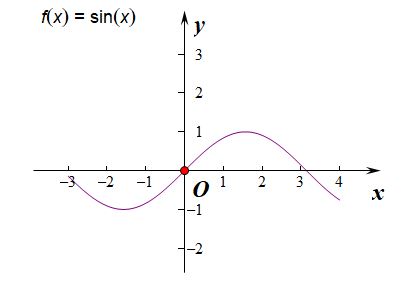
B、制作平移效果
制作沿(x)轴平移的动画:

- 隐藏不必要的元素,得到课件的最终效果:
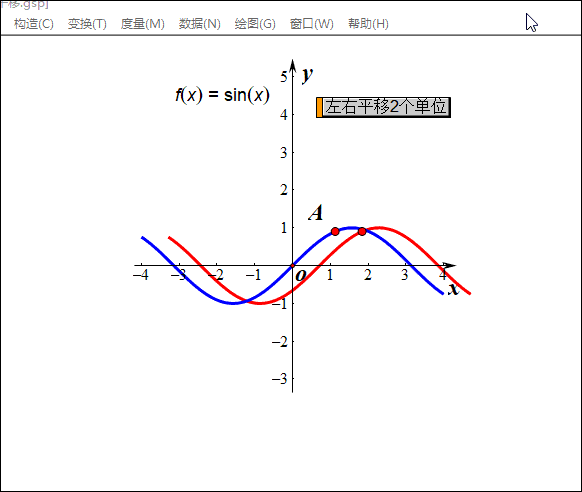
同样的方法,可以制作沿(y)轴平移的动画:
